Co jsou soubory cookie
Cookies jsou malé soubory, které obsahují informace o webových aktivitách uživatele, jako jsou ověřovací údaje, poloha, preference procházení, informace, které jste vyplnili ve formulářích, vaše poslední návštěva atd. Když otevřete webovou stránku, webový server odešle cookie na váš web prohlížeč, který jej poté s vaším svolením uloží jako soubor. Váš prohlížeč má pravděpodobně uloženy stovky cookies, které se obvykle po nějaké době automaticky vymažou. Někdy však musíte tyto soubory cookie ručně odstranit, abyste vyřešili určité problémy související s procházením.
Co je mezipaměť
Mezipaměť je dočasné úložiště zdrojů webových stránek, jako jsou stránky HTML, soubory JavaScript, obrázky, loga atd. Když otevřete webovou stránku, váš prohlížeč uloží tyto soubory lokálně do vašeho systému. Při vaší další návštěvě stejného webu nemusí prohlížeč tyto soubory znovu načítat. Tímto způsobem pomáhá rychleji načítat web. Také snižuje využití šířky pásma a snižuje zatížení webového serveru. Mezipaměť se nesmaže automaticky, zůstane ve vašem systému, dokud ji ručně nesmažete.
Vymazání mezipaměti a souborů cookie je první věcí, kterou musíte udělat, když zaznamenáte problémy s pomalým načítáním nebo formátováním.
Dnešní příspěvek je o tom, jak vymazat mezipaměť a soubory cookie v prohlížeči Google Chrome. Zde provedené kroky byly testovány na Ubuntu 20.04 LTS. Google Chrome můžete nainstalovat na Ubuntu 20.04 LTS, pokud jej ještě nemáte ve svém systému.
Zobrazit soubory cookie Google Chrome
Všechny weby, které mají uložené soubory cookie, si můžete prohlédnout ve svém prohlížeči Chrome. Chcete-li tak učinit, navštivte v prohlížeči Chrome následující adresu:
chrome://settings/siteData
Zobrazí vám všechny stránky, které mají uložené soubory cookie. Zde můžete také odstranit konkrétní cookie kliknutím na ikonu koše.
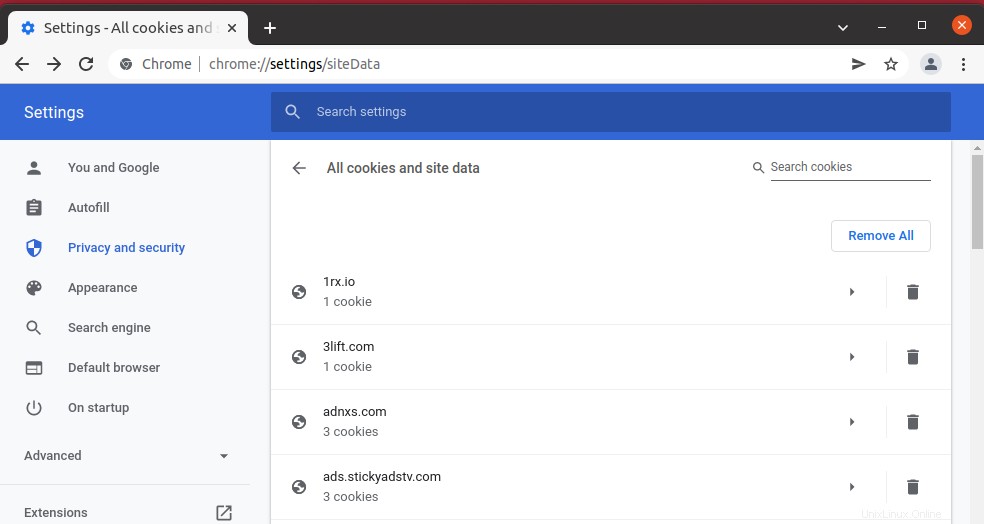
Zobrazit mezipaměť Google Chrome
Můžete také zobrazit mezipaměť Google Chrome uloženou ve vašem systému spuštěním příkazu níže v terminálu Ubuntu:
$ ls /home/$USER/.cache/google-chrome/Default/Cache
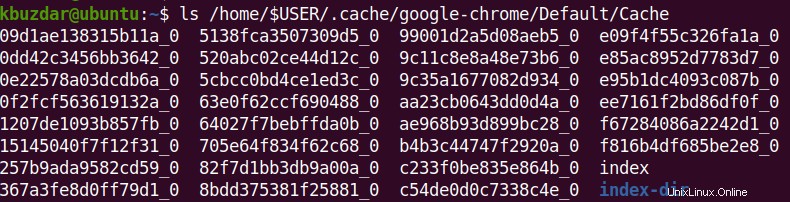
Vymažte mezipaměť a soubory cookie Google Chrome
1. V prohlížeči Google Chrome klikněte na ikonu svislých teček v pravém horním rohu. Tím se zobrazí nabídka. Klikněte nak Další nástroje otevřete podnabídku. V podnabídce klikněte na Vymazat údaje o prohlížení . 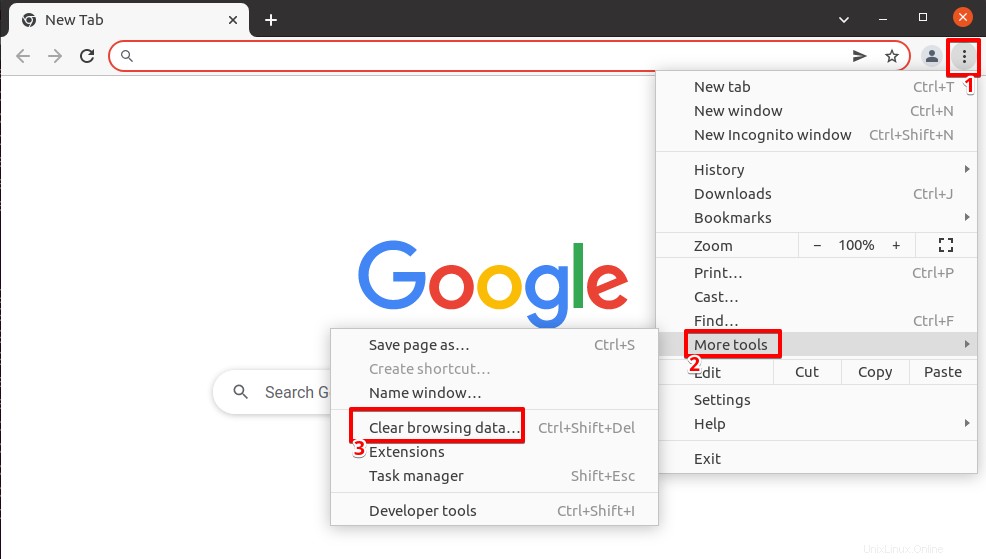
2. Otevře se následující okno. Případně můžete také použít Ctrl + Shift + Smazat klávesovou zkratku pro otevření tohoto okna.
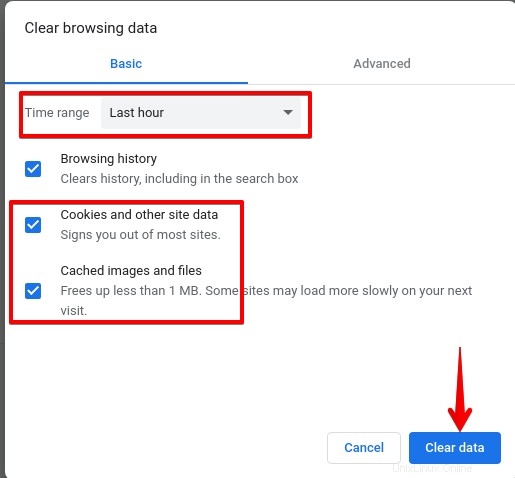
3. V části Základní vyberte Časové období pomocí rozevírací šipky. Výběr tohoto časového rozsahu vymaže mezipaměť a soubory cookie pouze z tohoto konkrétního rozsahu. Chcete-li vymazat veškerou uloženou mezipaměť a soubory cookie, vyberte možnost Celé období .
4. Poté zaškrtněte políčko Soubory cookie a další data webu a Obrázky a soubory uložené v mezipaměti. Můžete také vymazat historii procházení zaškrtnutím prvního políčka.
5. Klikněte na Vymazat data vymazat soubory cookie a data mezipaměti, která byla shromážděna během zadaného časového období.
Tímto postupem se vymaže mezipaměť a soubory cookie vašeho prohlížeče Chrome.
Takto můžete vymazat soubory cookie a mezipaměť v prohlížeči Google Chrome. Pamatujte, že po vymazání mezipaměti se webové stránky mohou zdát o něco pomalejší, protože bude nutné znovu načíst všechny soubory. Také vymazání cookies způsobí ztrátu uložených uživatelských informací. Někdy je však k vyřešení problémů s procházením stále nutné vymazat soubory cookie a mezipaměť.